首先检查任务管理器中高磁盘占用进程并结束,接着禁用Windows Search、SysMain、家庭组服务,再检查磁盘错误并调整虚拟内存设置以缓解硬盘压力。
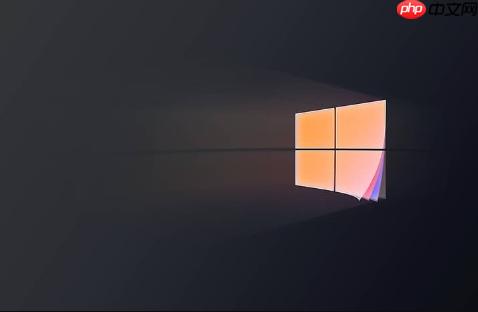
如果您发现Windows 10系统运行缓慢,并且任务管理器显示磁盘使用率持续处于100%,这通常意味着系统或某个进程正在对硬盘进行频繁的读写操作,导致资源被完全占用。以下是解决此问题的具体步骤:
本文运行环境:Dell XPS 13,Windows 10 专业版
通过任务管理器识别占用磁盘资源最多的进程,可以快速定位问题来源。结束异常进程能立即释放磁盘压力。
1、按下 Ctrl + Shift + Esc 组合键打开任务管理器。
2、点击“磁盘”列标题,按磁盘使用率从高到低排序。
3、观察哪个进程长时间占用接近或达到100%的磁盘资源。
4、右键点击该进程,选择“结束任务”以终止其运行。

Windows Search服务会为文件和邮件建立索引,以便快速搜索,但在机械硬盘上此过程可能导致磁盘长期高负载。
1、按下 Win + R 键打开“运行”对话框。
2、输入 services.msc 并按回车,打开服务管理窗口。
3、在服务列表中找到“Windows Search”,双击打开其属性。
4、点击“停止”按钮以立即停止服务。
5、将“启动类型”设置为“禁用”,然后点击“确定”。

Superfetch(在Windows 10中称为SysMain)旨在通过预加载常用程序提升性能,但可能在某些硬件上引发磁盘占用过高。
1、同样在“运行”对话框中输入 services.msc 并打开服务。
2、找到“SysMain”服务(旧版本系统中为Superfetch),双击进入属性。
3、点击“停止”按钮。
4、将“启动类型”更改为“禁用”,然后确认保存设置。

家庭组功能用于局域网文件共享,大多数用户并不使用,其后台服务可能造成不必要的磁盘活动。
1、在服务管理窗口(services.msc)中,查找“HomeGroup Listener”和“HomeGroup Provider”。
2、分别双击这两个服务,进入属性设置。
3、对每个服务执行“停止”操作,并将“启动类型”设为“禁用”。
4、完成后点击“确定”保存更改。
磁盘存在坏道或文件系统错误时,系统会不断尝试读取,导致使用率飙升。
1、打开“此电脑”,右键点击系统磁盘(通常是C盘),选择“属性”。
2、切换到“工具”选项卡,点击“检查”区域下的“检查”按钮。
3、系统提示是否扫描驱动器时,点击“扫描驱动器”。
4、如有需要,系统会要求在下次重启时进行修复,请选择允许并重启计算机。
虚拟内存频繁读写硬盘可能加剧磁盘负担,适当调整可缓解此问题。
1、右键“此电脑”,选择“属性”。
2、点击“高级系统设置”,在“性能”区域点击“设置”。
3、在“高级”选项卡中,点击“虚拟内存”下的“更改”。
4、取消勾选“自动管理所有驱动器的分页文件大小”。
5、选择系统盘,选择“自定义大小”,输入初始大小和最大值(建议为物理内存的1.5倍),然后点击“设置”。
以上就是win10磁盘占用100%的解决办法_降低磁盘占用率的有效处理方案的详细内容,更多请关注php中文网其它相关文章!

Windows激活工具是正版认证的激活工具,永久激活,一键解决windows许可证即将过期。可激活win7系统、win8.1系统、win10系统、win11系统。下载后先看完视频激活教程,再进行操作,100%激活成功。

Copyright 2014-2025 https://www.php.cn/ All Rights Reserved | php.cn | 湘ICP备2023035733号